-
uefi能装xp吗|UEFI装xp系统教程
- 2017-06-05 22:02:04 来源:windows10系统之家 作者:爱win10
windows XP系统的电脑用户问系统之家小编,他们说uefi能装xp吗?最近他们的电脑系统出现问题了,现在电脑运行已经非常慢了,还经常崩溃,那么他们需要uefi装xp来解决这个问题,既然我亲爱的网友们都开口了,那么就让系统之家小编告诉大家uefi能装xp吗?是可以的!现在就教大家uefi装xp系统教程。
uefi装xp教程:
把存有原版xp系统iso镜像文件的u启动uefi u盘启动盘插在电脑sub接口上,然后重启电脑,在出现开机画面时用一键u盘启动快捷键的方法进入到启动项选择窗口界面,将光标移至UEFI:开头的项(必须选择该项),按回车键确认选择,如下图所示:

然后等待进入到u启动win pe系统,u启动pe一键装机工具会自动开启并加载到uefi u盘启动盘中准备的原版xp系统iso文件安装程序,单击选择c盘为系统安装盘,再点击“确定”按钮,如下图所示:
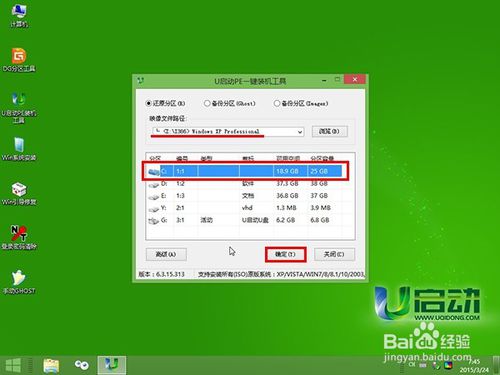
随即输入准备好的原版xp系统密钥,再点击“确定”按钮继续,如下图所示:
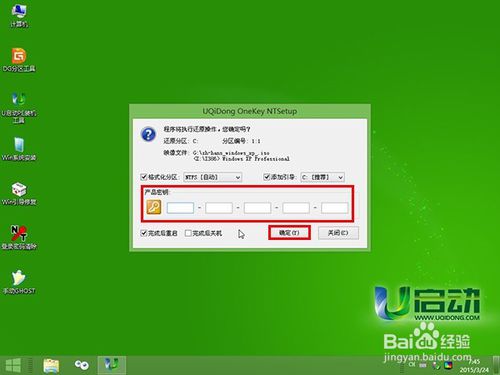
此时等待格式化c盘操作,如下图所示:
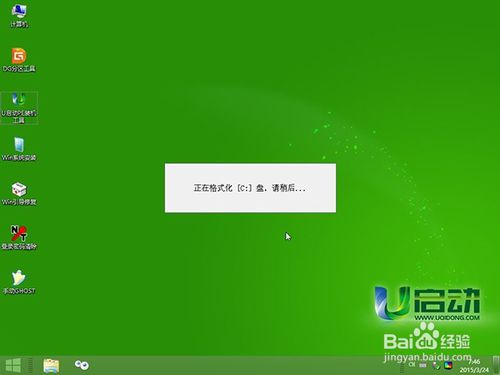
随后等待安装文件释放完成即可,如下图所示:
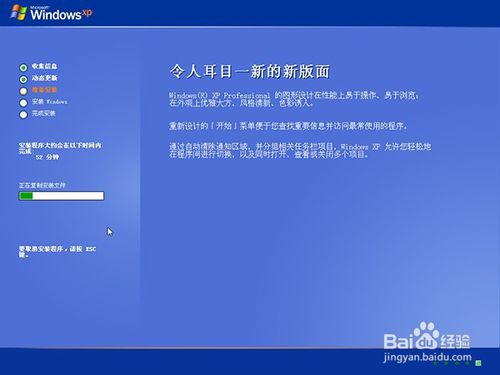
安装文件释放完成会弹出是否重启电脑提示窗口,点击“是”按钮或者等待10秒重启电脑,如下图所示:
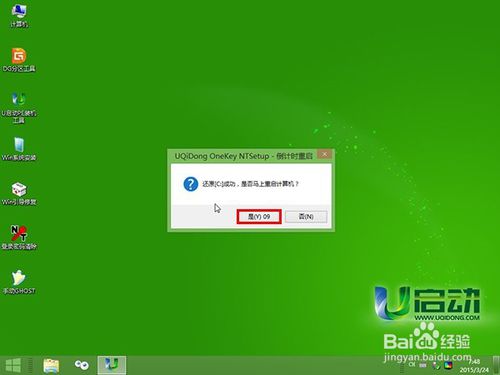
电脑重启后会执行windows xp professional安装程序复制文件,如下图所示:
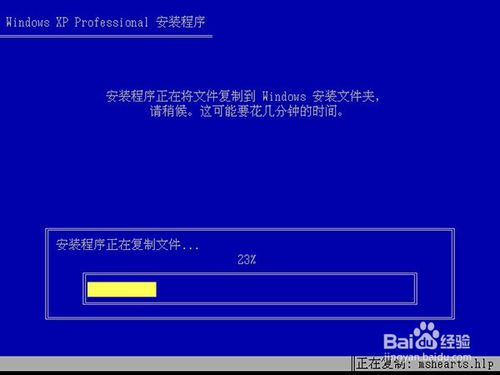
接着执行windows xp系统安装,如下图所示:
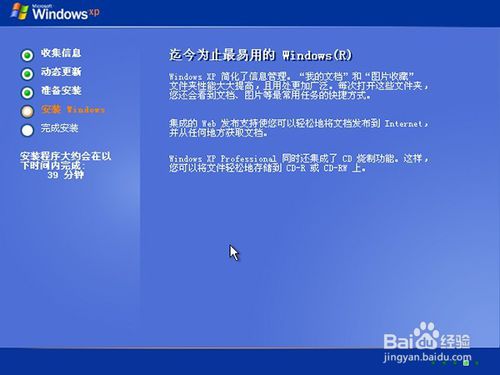
期间会弹出相关windows xp系统安装向导设置,如下图所示:
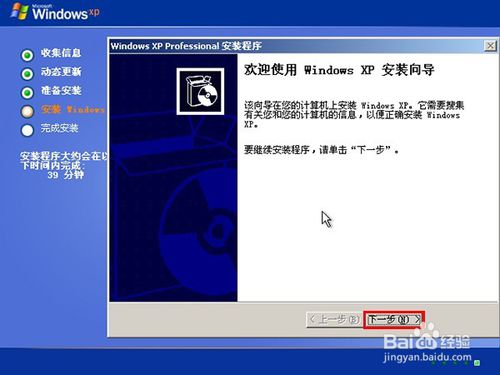
10最后再等待windows xp系统相关程序安装完成即可,如下图所示:
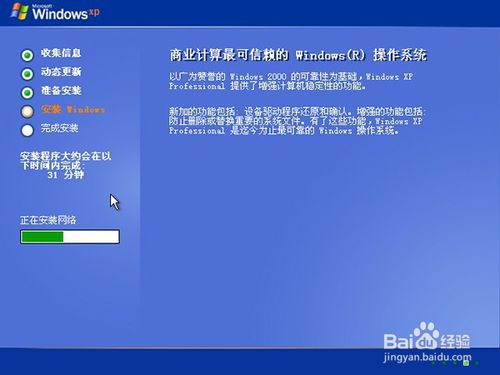
11原版xp系统安装完成直到进入桌面即可,如下图所示:

综上所述,这就是系统之家小编答复你们uefi能装xp吗的回答了,答案是肯定的,这就是uefi装xp操作步骤,但是系统之家小编告诉大家其主要支持有uefi启动模式的电脑,才能使用这个方法哦。感兴趣的网友可以来看看系统之家小编这个方法。最实用最安装的windowsxp操作系统就在系统之家官网。
猜您喜欢
- 小编教你win7系统怎么从u盘启动..2017-04-04
- 告诉你win7文件夹排序方法2018-11-20
- win7硬盘盘符图标不见的解决办法..2014-10-24
- 显示器变色,小编告诉你电脑显示器变色..2018-04-19
- 电脑开机显示器不亮怎么办..2020-07-02
- 针式打印机设置,小编告诉你针式打印机..2018-07-23
相关推荐
- 移动硬盘不显示盘符,小编告诉你移动硬.. 2018-06-30
- U盘装萝卜家园win7 64位系统教程详解.. 2016-08-23
- 装机高手告诉你windows8系统32位输入.. 2017-07-16
- 显示文件扩展名,小编告诉你如何显示文.. 2018-03-07
- 游戏机之父“拉尔夫·贝尔”谈游戏机.. 2013-07-16
- win10下win8.1ghost双系统安装教程.. 2016-12-27





 系统之家一键重装
系统之家一键重装
 小白重装win10
小白重装win10
 电脑公司Ghost xp sp3快速装机版 v1905
电脑公司Ghost xp sp3快速装机版 v1905 Miniblink(浏览器控件) v19.06.13官方版
Miniblink(浏览器控件) v19.06.13官方版 火狐浏览器v19.0.2官方版(火狐浏览器官方下载)
火狐浏览器v19.0.2官方版(火狐浏览器官方下载) SlimComputer v1.3.30422 免费版 (系统优化清理工具)
SlimComputer v1.3.30422 免费版 (系统优化清理工具) 萝卜家园win10系统下载32位专业版v201705
萝卜家园win10系统下载32位专业版v201705 100系统 ghost windows7 x64装机版系统 2014.12
100系统 ghost windows7 x64装机版系统 2014.12 小智双核浏览
小智双核浏览 MSDN ghost w
MSDN ghost w Geeks 3D Fur
Geeks 3D Fur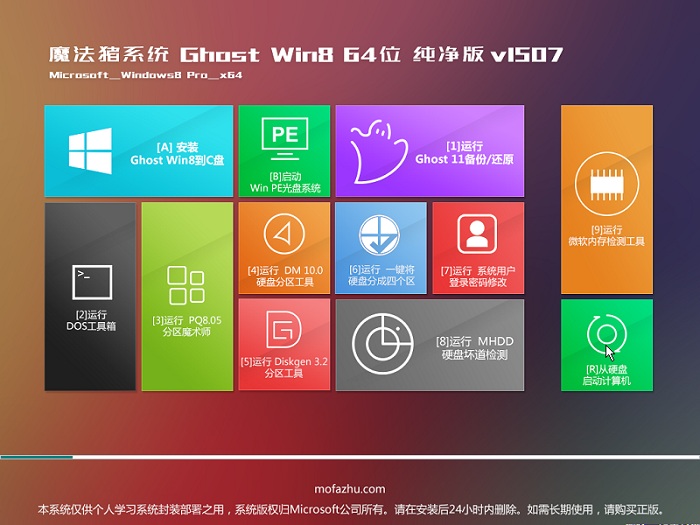 魔法猪 ghost
魔法猪 ghost 大地系统 ISO
大地系统 ISO Microsoft Of
Microsoft Of 雨林木风Ghos
雨林木风Ghos 绿茶系统 Gho
绿茶系统 Gho 360抢票王六
360抢票王六 小白系统win1
小白系统win1 萝卜家园ghos
萝卜家园ghos 小白系统ghos
小白系统ghos 粤公网安备 44130202001061号
粤公网安备 44130202001061号